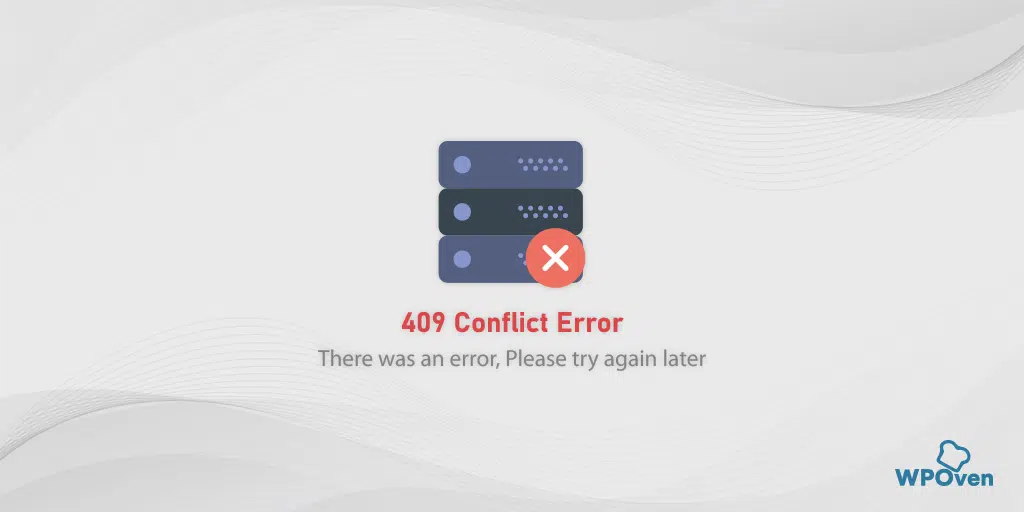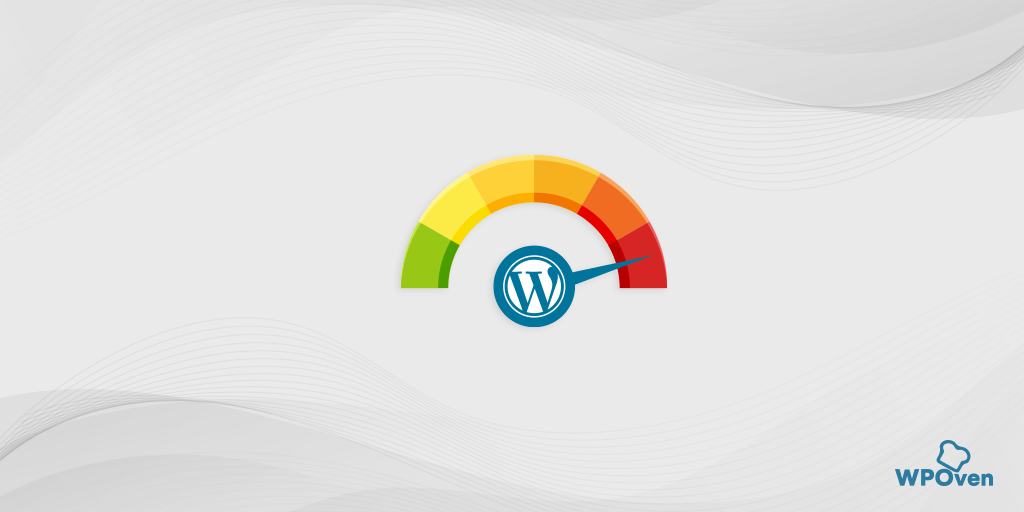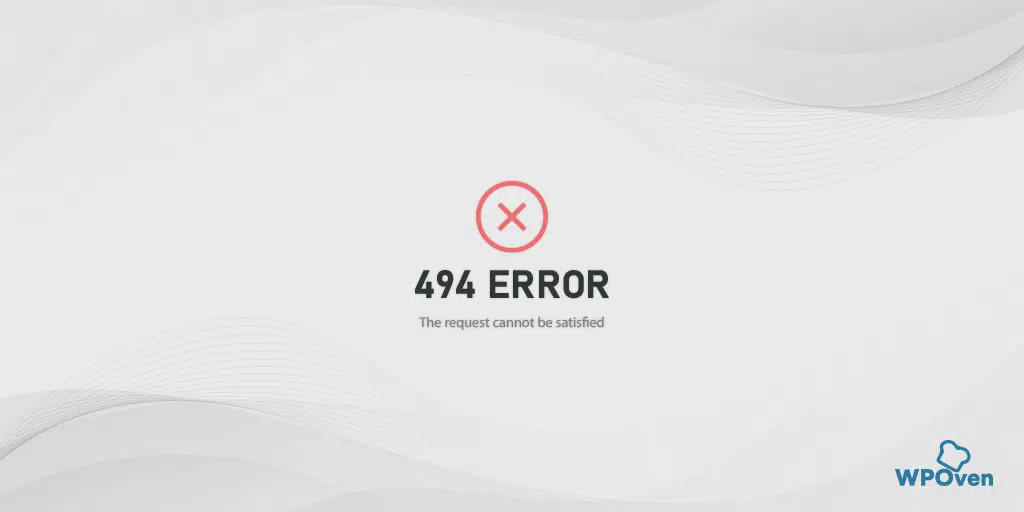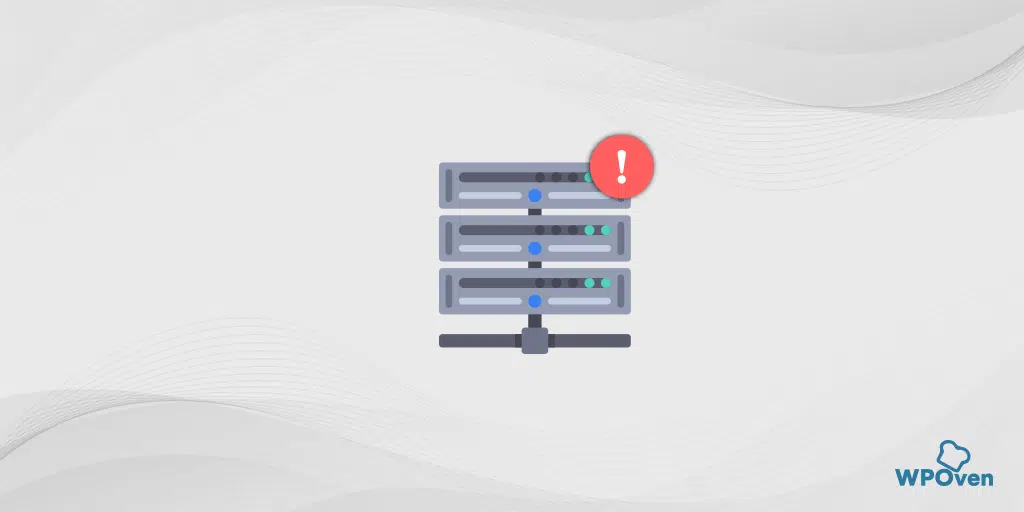Chrome'da "Web sayfası kullanılamıyor" Hatası Nasıl Düzeltilir?
Yayınlanan: 2023-12-29"Web sayfası kullanılamıyor" hata mesajıyla karşılaştığınızda bu, tarayıcının sunucuyla başarılı bir şekilde bağlantı kuramadığı ve dolayısıyla istenen web sitesi içeriğini getiremediği anlamına gelir.
Bu birçok nedenden dolayı gerçekleşebilir; dolayısıyla bu hata belirsizdir ve neden Chrome tarayıcınızda gösterildiğine dair hiçbir fikriniz olmayabilir.
Bir Web sayfası kullanılamıyor hatasını düzeltmenin en iyi yaklaşımı, altta yatan nedeni bulmak ve ardından onu buna göre düzeltmeye çalışmaktır.
Web sayfası kullanılamıyor hatası nasıl düzeltilir?
Web Sayfası kullanılamıyor hatasını düzeltmek için şu basit yöntemleri izleyin:
- Web Sitesi URL'sini kontrol edin
- İnternet bağlantınızı kontrol edin
- Tarayıcı Önbelleğini ve çerezleri temizle
- PC'nizi ve Wi-Fi yönlendiricinizi yeniden başlatın
- DNS hizmetlerinizi temizleyin, serbest bırakın, yenileyin ve yenileyin
- Google'ın DNS Sunucusu+'nı kullanmayı deneyin
- Varsayılan Ağ Sorun Giderme aracını deneyin
- Ping Aracını Kullan
- Proxy Sunucusunu Geçici Olarak Devre Dışı Bırakma
- Akıllı Telefonlar (Android + iPhone) için "Web sayfası kullanılamıyor" sorununu giderme
1. Web Sitesi URL'sini kontrol edin
Aceleniz var ve yanlışlıkla yanlış URL'yi girmiş veya yazmış olabilirsiniz. Bu nedenle, devam etmeden önce URL'nin doğru olup olmadığını çapraz olarak doğrulamanız veya yeniden kontrol etmeniz gerekir.
Örneğin “Wpoven.com” yazmak yerine bir harfi eksik olarak “WPven.com” yazmış olabilirsiniz. Yanlış yazılan alan adı kayıtlı bir alan adı değilse "Web sayfası kullanılamıyor" hata mesajını görüyor olabilirsiniz.
2. İnternet bağlantınızı kontrol edin
Zayıf veya yavaş bir internet bağlantısı, internet hatalarının çoğunluğunun ana ve en yaygın sorunlarından biridir. Bu nedenle favori web sitenize erişirken tarayıcınızda bir hata mesajıyla karşılaştığınızda yapmanız gereken ilk şey internet bağlantı durumunuzu kontrol etmektir.
İnterneti Wi-Fi üzerinden çalıştırıyorsanız, sinyal aralığında olduğunuzdan emin olun ve internet bağlantınızın çalışıp çalışmadığını doğrulamak için diğer web sitelerine erişmeyi deneyin.
3. Tarayıcı Önbelleğini ve çerezleri temizleyin
Daha iyi, daha hızlı ve daha sorunsuz bir web deneyimi için Tarayıcılar, web sitesi dosyalarını önbelleğe kaydetme özelliğiyle oluşturulmuştur; böylece kullanıcı aynı web sitesini tekrar ziyaret etmeye çalıştığında web sayfası yükleme süresi azalacaktır.
Ancak bazen tarayıcı önbelleği zamanla bozulur veya güncelliğini kaybeder ve bu nedenle hata mesajlarını tetiklemeye başlar.
Bu yöntem tüm tarayıcılarda işe yarar, Chrome tarayıcısı için aşağıda verilen adımlar şunlardır:
Web sayfası kullanılamıyor Chrome düzeltmesi
Google Chrome'da, pencerenin sağ üst köşesinde bulunan üç dikey noktaya tıklayarak ayarlar menüsüne ulaşabilirsiniz.
Adım 2: Devam etmek için “Diğer araçlar”ı seçin ve ardından “Tarama verilerini temizle”ye tıklayın.
![DNS_PROBE_STARTED Hatası nasıl düzeltilir? [8 Yol] 7 Clear browsing data in Chrome](/uploads/article/52723/O5RoSwApOIxsZMnd.png)
Adım 3: Bir açılır pencere görüntülenecektir ve aşağıdaki resimde gösterildiği gibi “Temel” bölümü altında bulunan üç seçeneğin tümünü seçebilirsiniz. Bu seçenekler "Gözatma geçmişi", "Çerezler ve diğer site verileri" ve "Önbelleğe alınmış resimler ve dosyalar"dan oluşur.
Adım 4: İşlemi başlatmak için “ Verileri temizle ”ye tıklayın.
![DNS_PROBE_STARTED Hatası nasıl düzeltilir? [8 Yol] 8 Clearing data in Google Chrome](/uploads/article/52723/pN1qjBsd65tbwZxp.png)
Tarayıcı önbelleğini temizlemek işinize yaramazsa SSL durumunuzu temizlemeyi de deneyebilirsiniz.
4. PC'nizi ve Wi-Fi yönlendiricinizi yeniden başlatın
Bu “Web sayfası kullanılamıyor” hatasıyla karşılaştıysanız bunu düzeltmek için izleyebileceğiniz en kolay yöntem, bilgisayar ve Wi-Fi yönlendirici gibi cihazınızı yeniden başlatmaktır.
Bu yöntem, işletim sisteminin yenilenmesine yardımcı olacak ve bu da işleri tekrar normal hale getirebilecektir.
Cihazlarınızı kapatabilir veya güç kaynağından çıkartabilir, birkaç dakika bekleyip tekrar açabilirsiniz. Çoğu durumda, bu yöntem genellikle işe yarar ve herhangi bir yardım aramanıza gerek yoktur.
5. DNS hizmetlerinizi temizleyin, serbest bırakın, yenileyin ve yenileyin
Web sitesi verilerini önbellek biçiminde depolamak için kullanılan Tarayıcılar gibi, Windows işletim sistemi gibi bazı işletim sistemleri de istemcilere yönelik DNS aramalarını ve çözümlemelerini azaltmaya yardımcı olan DNS bilgilerini depolar ve yönetir.
Bu nedenle, DNS'yi temizlemek ve DNS hizmetlerini yeniden başlatmak "Web sayfası kullanılamıyor" sorununu çözmeye yardımcı olabilir.
Ayrıca DNS istemcinizi doğrudan Windows 10 ve 11 cihazlarınızda yenilemeyi deneyebilirsiniz.
“ Windows ” ve “ R ” tuşlarına aynı anda basın.
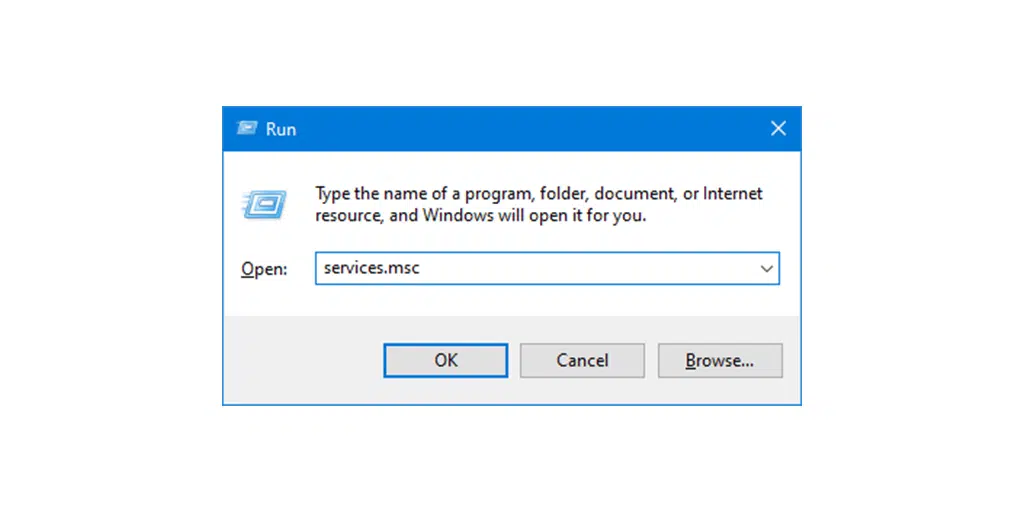
Çalıştır kutusuna “ Services.msc ” yazın ve enter tuşuna basın.
“ DNS istemcisi ” ne dikkat etmeniz gereken bir hizmet penceresi açılacaktır.
“DNS istemcisi”ni seçin ve sağ tıklayın.
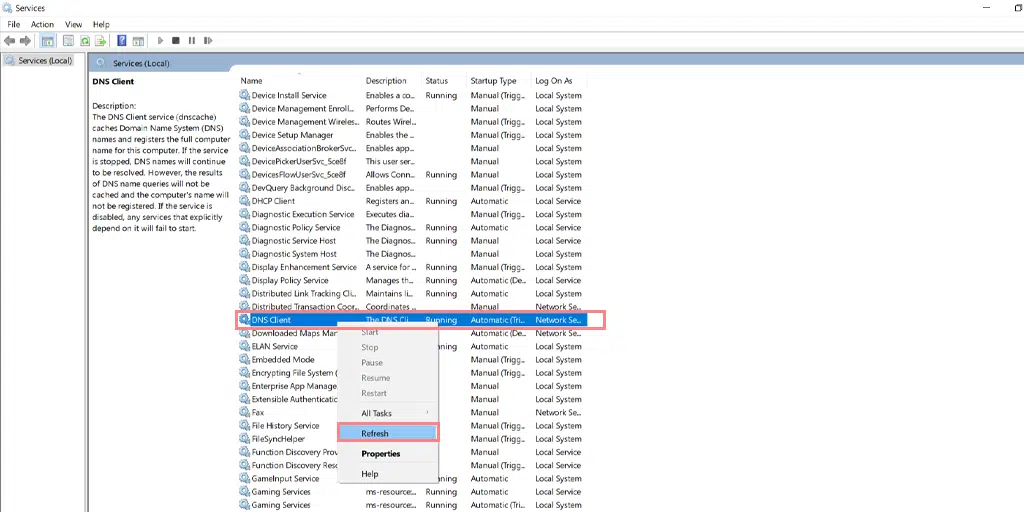
Bağlam menüsünden “ Yenile ”ye tıklayın.
Bu, DNS hizmetinizi otomatik olarak yeniden başlatacaktır.
Bundan sonra, DNS'yi temizlemeyi denemediyseniz sorunun çözülüp çözülmediğini kontrol edin.
Okuyun: DNS'yi Temizleme: Nedir ve Nasıl Yapılır (Windows, Mac, Linux)?
6. Google'ın DNS Sunucusunu kullanmayı deneyin
Ana suçlunun ağ sorununuz olduğu tespit edilirse, DNS sunucunuzu Google'ınkiyle değiştirmeyi denemelisiniz.
İşte bunu nasıl yapabileceğiniz.
Windows 10 ve Windows 11 kullanıcıları için:
Adım 1: Windows 10 veya 11 Kullanıcısıysanız arama çubuğuna “Denetim Masası ” yazarak kontrol panelini açmanız yeterlidir.
Adım 2: Denetim Masası'nda Ağ ve İnternet > Ağ ve Paylaşım Merkezi'ni seçin.
Adım 3: Soldaki menüden Bağdaştırıcı ayarlarını değiştir seçeneğini seçin.
Adım 4: Ağınıza sağ tıklayın ve Özellikler'i seçin.
Adım 5: Açılan pencerede listeden Internet Protokolü Sürüm 4 (TCP/IPv4) seçeneğine tıklayın ve ardından tekrar Özellikler seçeneğini seçin.
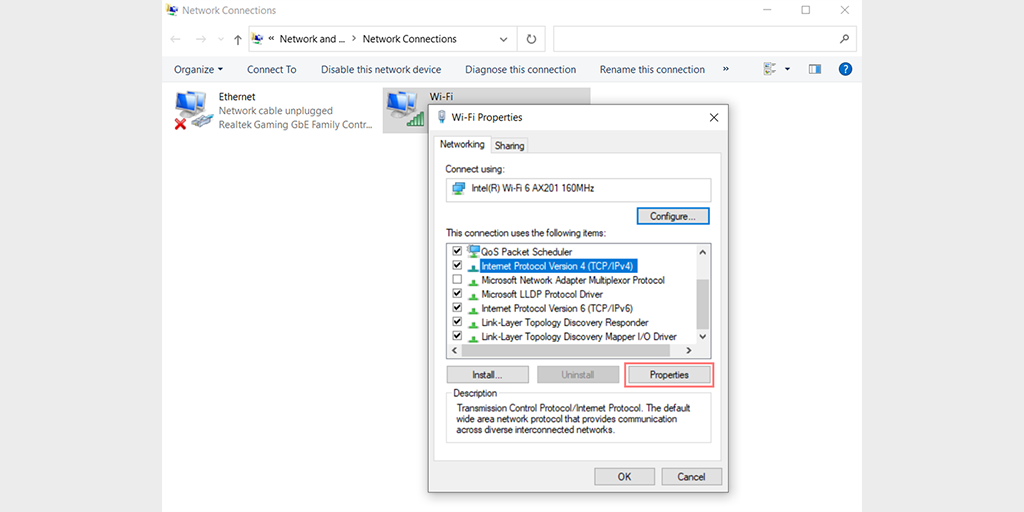
Adım 6: Aşağıdaki DNS sunucu adreslerini kullan seçeneğine tıklayın.
Adım 7: Tercih Edilen DNS sunucusu için “ 8.8.8.8 ” ve Alternatif DNS sunucusu için “ 8.8.4.4 ” girin.
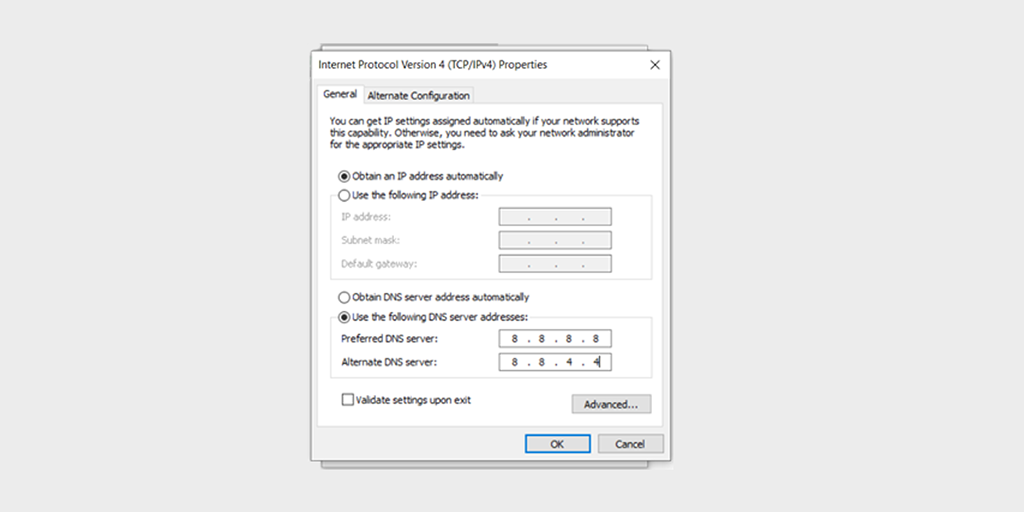
Adım 8: Değişikliklerinizi kaydetmek için Tamam düğmesine tıklayın.
Adım 9: Tüm pencereleri kapatın ve hatanın devam edip etmediğini görmek için web sitesine yeniden erişmeyi deneyin.
Sorun devam ederse başka çözümler denemeniz gerekebilir. Ancak DNS adresinizi değiştirmek çoğu zaman internet bağlantısı sorunlarını çözebilir.
7. Varsayılan Ağ Sorun Giderme aracını deneyin
Windows gibi birçok işletim sistemi size yerleşik ağ sorun giderme araçları sağlar. Bu araçlar bazen özellikle sisteminiz için sorunun kesin nedenini bulmada çok faydalıdır.
“Web sayfası kullanılamıyor” hatasını düzeltmek için bu aracı nasıl kullanabileceğinize ilişkin adımlar aşağıda verilmiştir.
Windows 10 kullanıcıları için:
Adım 1: Windows + I tuşuna aynı anda basarak Ayarlar menüsünü açın.
Adım 2: Aynı sayfada “ Güncelleme ve Güvenlik ” seçeneğini seçin.
Adım 3: Sol taraftaki menüye ilerleyin ve “ Sorun Giderme ” seçeneğini seçin.
Adım 4: “Kuruluma başlayın ve çalıştırın” bölümünün altında “ Ek sorun gidericiler ”e tıklayın.
![DNS_PROBE_STARTED Hatası nasıl düzeltilir? [8 Yol] 3 Windows Internet Connection Troubleshooter](/uploads/article/52723/80epP3K3OyzGIdlw.png)
Adım 5: Görüntülenen sorun gidericiler listesinden “ İnternet Bağlantıları ”nı seçin.
Adım 6: “ Sorun gidericiyi çalıştır ” düğmesine tıklayın.
![DNS_PROBE_STARTED Hatası nasıl düzeltilir? [8 Yol] 4 Running the Internet Connection troubleshooter in Windows 10](/uploads/article/52723/2c5IgAbmaLKn7VIE.png)
Adım 7: Ardından sorun giderme aracı internet bağlantınızla ilgili sorunları bulmaya başlayacaktır.
Adım 8: Taramayı tamamladıktan sonra bulduğu sorunlar, bunların nasıl düzeltileceğine ilişkin adımlarla birlikte listelenecektir.
Windows 11 kullanıcıları için (Bazı adımlar Windows 10'dan farklıdır)
Windows cihazınızda Başlat menüsünü açın ve arama çubuğuna "sorun giderme ayarları" yazın.

Görünen sonuçlar listesinden “ Diğer Sorun Gidericiler ”e tıklayın.
İnternet bağlantıları seçeneğinde “ Çalıştır ” butonuna tıklayın.
![DNS_PROBE_STARTED Hatası nasıl düzeltilir? [8 Yol] 5 Windows 11 Internet Connection Troubleshooter](/uploads/article/52723/ksMb6y7FmLjvdpOD.png)
Sorunları otomatik olarak tespit etmeye başlayacak bir bilgi istemi görünecektir.
8. Ping Aracını Kullanın
Ping aracı size herhangi bir ağ sorunu hakkında ayrıntılı bilgi sağlayabilir. Şu şekilde kontrol edebilirsiniz:
- Windows işletim sistemi için komut istemini veya Mac işletim sistemi için Terminal'i açın
- “Alanadiniz.com'a ping atın” yazın ve enter tuşuna basın.
Çıkış sunucu durumunu gösterecektir.
Alternatif olarak, size kolaylık sağlamak için çevrimiçi Ping araçlarını da kullanabilirsiniz.
Komut istemindeki çıktıda “İstek Zaman Aşımı” mesajı gösteriliyorsa. Demek ki internetinizde bir sorun var. Ancak ping başarılı çıktıysa hatanın internet bağlantınızla alakası yok demektir.
9. Proxy Sunucusunu Geçici Olarak Devre Dışı Bırakın
Proxy sunucusu kullanıyor olabilirsiniz ve kullandıktan sonra onu kaldırmayı unutabilirsiniz. Soruna bunun neden olup olmadığını öğrenmek için geçici olarak devre dışı bırakmalı ve web sayfasına tekrar erişmeyi denemelisiniz.
Windows'ta herhangi bir proxy sunucusunu devre dışı bırakmak için aşağıdaki adımları uygulamanız gerekir:
- Windows kontrol panelinize gidin ve “ İnternet seçenekleri ”ni arayın.
- “ İnternet seçenekleri ”ne tıkladığınızda tüm İnternet özelliklerini içeren bir açılır pencere görünecektir.
- Şimdi bağlantılar sekmesine tıklayın > LAN ayarları
- “ Ayarları otomatik olarak algıla ” seçeneğinin işaretini kaldırın ve “ LAN'ınız için bir proxy sunucu kullanın ” kutusunu işaretleyin.
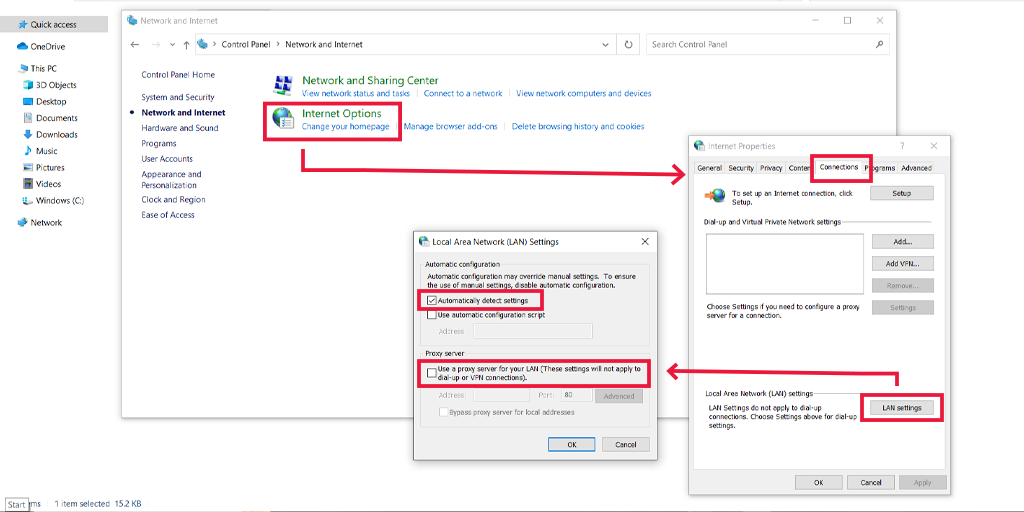
MacOS'ta Proxy Sunucusunu devre dışı bırakın
Mac kullanıcıları için, Proxy Ayarlarını değiştirmek için tüm belgeleri Apple'ın destek sayfasında sağlanmaktadır. Özel Apple destek sayfasına buradan göz atabilirsiniz.
10. Akıllı Telefonlar (Android + iPhone) için "Web sayfası kullanılamıyor" sorununu giderin
Akıllı telefonunuzda Web sayfası kullanılamıyor hatası yaşıyorsanız izlemeniz gereken yöntemlerden bazıları şunlardır:
Web sayfası kullanılamıyor Android düzeltmesi
- İnternet Bağlantınızı Kontrol Edin: Cihazınızın hücresel internetinin açık olduğundan emin olun. Mümkünse, kablosuz ağa bağlanmayı ve internet bağlantınızı doğrulamak için web sitesine erişmeyi deneyin.
- Cihazınızı Yeniden Başlatın: Herhangi bir cihaz gibi, Android cihazınızı yeniden başlatmak da herhangi bir geçici sorunu çözebilir. Cihazınızı birkaç dakikalığına kapatıp açın.
- Tarayıcı Önbelleğini ve Verilerini Temizle: Android telefonunuzda bir Chrome tarayıcı kullanıyorsanız, üç noktaya tıklayın > Ayarlar > Gizlilik ve Güvenlik'i seçin > Tarama verilerini temizle'ye tıklayın > Gelişmiş sekmesi > İlgili kutuları işaretleyin (Tarayıcı geçmişi ve Çerezler) ve site verileri) silinecek ve ardından işlemi tamamlamak için “ verileri temizle ” düğmesine tıklanacaktır.
- Farklı Bir Tarayıcı Deneyin: Hata Chrome tarayıcısında hala görünüyorsa farklı bir tarayıcı kullanmayı deneyin. Google Play Store'da birçok tarayıcı bulunmaktadır.
- Tarih ve Saat Ayarlarını Kontrol Edin: Android cihazınızdaki tarih ve saatin senkronize ve doğru olduğundan emin olun. Yanlış tarih ve saat ayarları bazen bağlantı sorunlarına neden olabilir.
- VPN veya Proxy'yi devre dışı bırakın: Android telefonunuzda herhangi bir proxy hizmeti veya VPN uygulaması kullanıyorsanız, sorunu çözüp çözmediğini görmek için bunu geçici olarak devre dışı bırakın.
- Ağ Ayarlarını Sıfırla: Ayarlar > Bağlantılar bölümüne gidin ve Wi-Fi, mobil veri ve Bluetooth ayarları gibi ağları sıfırlayın. Bu, Wi-Fi şifrelerinizi yeniden girmenizi isteyebilir.
- Tarayıcınızı Güncelleyin: Google Play Store'da tarayıcı güncellemelerini kontrol edin ve yeni bir sürüm varsa güncelleyin.
- Sistem Güncellemelerini Kontrol Edin: Cihazınızda Android'in en son sürümünü çalıştırdığınızdan emin olun.
Web sayfası kullanılamıyor iPhone düzeltmesi
Sorun giderme yöntemi hem iPhone hem de Android cihazlar için aynı şekilde geçerlidir; tek fark adımlar olacaktır. Örneğin, tarayıcınızın önbelleğini ve verilerinizi temizlerken şu adımları uygulamanız gerekir:
Ayarlar > Safari > Geçmişi ve Web Sitesi Verilerini Temizle'ye gidin.
Telefonlarda Chrome tarayıcı kullanıyorsanız kullandığınız cihaz ne olursa olsun adımlar güvenli olacaktır.
iPhone'da ağ ayarlarını sıfırlama.
İPhone'daki tarihi ve saati değiştirin.
“Web sayfası kullanılamıyor hatasına” ne sebep olur?
“Web sayfası kullanılamıyor” hatasına neden olan yaygın nedenlerden bazılarına göz atalım.
- Yazım hatası: Genellikle aceleleri olduğunda, insanlar URL'yi adres çubuğuna yazarken hatalar yapar ve bu da hatalara neden olur.
- Zayıf internet bağlantısı : İnternet bağlantınız yavaşsa veya kararsızsa, web sayfasının yüklenmesi çok zor olacak ve bu nedenle "Web sayfası kullanılamıyor" hatası görüntülenecektir.
- Bozuk Tarayıcı önbelleği ve çerezler : Bu hatanın nedeni, bozuk veya güncel olmayan bir tarayıcı önbelleği olabilir.
- Yönlendirici arızası : Yönlendiricinizin yapılandırmasında bir sorun olabilir veya donanımı arızalı olabilir.
- ISP'nin (İnternet Servis Sağlayıcısı) karşılaştığı sorunlar : İnternet Servis Sağlayıcınızın geçici olarak kapalı olması veya kendi tarafında bazı sorunlarla karşı karşıya olması da mümkündür.
- DNS sorunları: DNS sunucusu geçici olarak kullanılamıyorsa veya herhangi bir DNS önbelleğe alma sorunu mevcutsa, "Web sayfası kullanılamıyor hatası" görünebilir.
- Sunucu sorunları: Sunucu aşırı yüklenmişse, yanlış yapılandırılmışsa veya geçici olarak kapalıysa bir hata gösterebilir.
- Güvenlik duvarı sorunları : Bilgisayarınızın güvenlik duvarları aradığınız web sitelerine erişimi engellemiş olabilir.
Özet
Yukarıdaki basit sorun giderme yöntemleri "Web sayfası kullanılamıyor" sorununu çözmenize yardımcı olabilir. Bu yöntemler ağla ilgili diğer sorunlar veya tarayıcı sorunları için de işe yarayabilir. Ancak daha fazla yardıma ihtiyacınız olursa İSS'niz veya Web barındırma sağlayıcınızla iletişime geçmeyi deneyin.
Sıkça Sorulan Sorular
Kullanılamayan bir web sayfasını nasıl düzeltirim?
“Web sayfası kullanılamıyor” hatasıyla karşılaştığınızda en iyi sorun giderme yöntemlerini deneyin:
1. Web Sitesi URL'sini kontrol edin
2. İnternet bağlantınızı kontrol edin
3. Tarayıcı Önbelleğini ve çerezleri temizleyin
4. PC'nizi ve Wifi yönlendiricinizi yeniden başlatın
5. DNS hizmetlerinizi temizleyin, serbest bırakın, yenileyin ve yenileyin
6. Google'ın DNS Sunucusunu kullanmayı deneyin
7. Varsayılan Ağ Sorun Giderme aracını deneyin
8. Ping'i de kullanın
9. Proxy Sunucusunu Geçici Olarak Devre Dışı Bırakın
Chrome neden web sayfasının kullanılamadığını söylüyor?
Web sayfasının mevcut olmadığını gördüğünüzde olası nedenler bunlar olabilir.
1. Zayıf internet bağlantısı
2. Yanlış URL'yi girmiş olabilirsiniz
3. Bozuk Chrome önbelleği ve çerezleri
4. Wifi yönlendirici sorunları
5. DNS sorunları
6. Sunucu tarafı sorunları veya
7. Güvenlik duvarı sorunları

Rahul Kumar, WordPress ve web barındırma konusunda uzmanlaşmış bir web tutkunu ve içerik stratejistidir. Yılların deneyimi ve sektör trendlerini takip etme kararlılığıyla trafiği yönlendiren, etkileşimi artıran ve dönüşümleri artıran etkili çevrimiçi stratejiler oluşturuyor. Rahul'ın ayrıntılara olan ilgisi ve ilgi çekici içerik oluşturma yeteneği, onu çevrimiçi varlığını geliştirmek isteyen her marka için değerli bir varlık haline getiriyor.

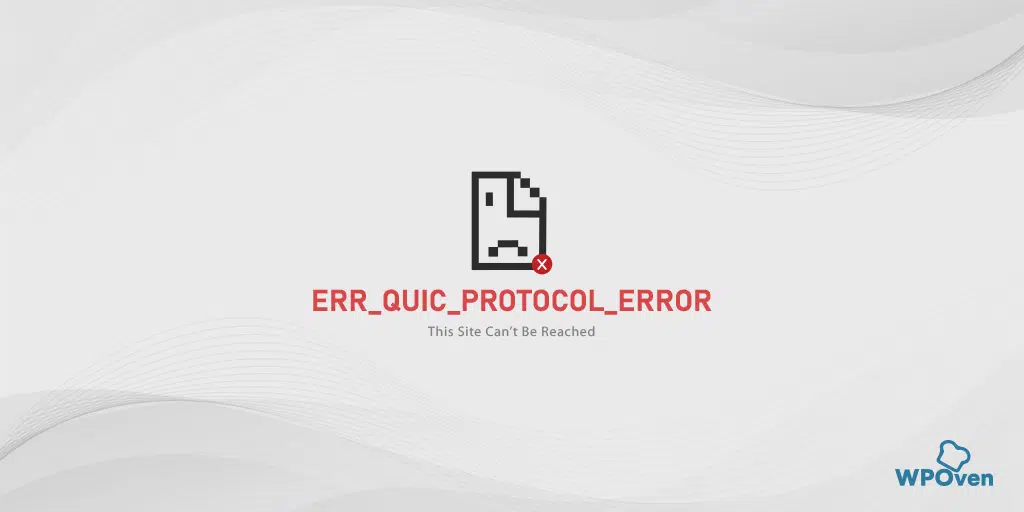
![Hata 503 Arka Uç Getirme Başarısız Oldu Nasıl Düzeltilir? [9 Yöntem] Error 503 backend fetch failed](/uploads/article/52723/uzCegjG0e1rzAnpT.webp)